完美解决win10 dpc watchdog violation蓝屏提示方法
更新时间:2022-05-09 09:49:04作者:xinxin
用户在日常操作win10正式版电脑的过程中,难免会因为自己的错误操作从而导致系统运行出现蓝屏的现象,例如近日就有用户win10电脑在开机时出现蓝屏错误提示dpc watchdog violation的问题,面对这种情况应该怎么解决呢?下面小编就来告诉大家完美解决win10 dpc watchdog violation蓝屏提示方法。
推荐下载:win10精简版下载
具体方法:
1、首先右击此电脑选择管理,点击设备管理器。点击IDE ATA/ATAPI控制器。
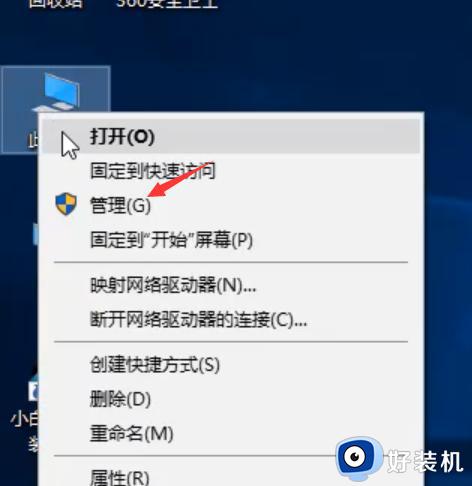

2、之后双击SATA AHCI驱动,进入后切换为驱动程序,点击更新驱动程序。
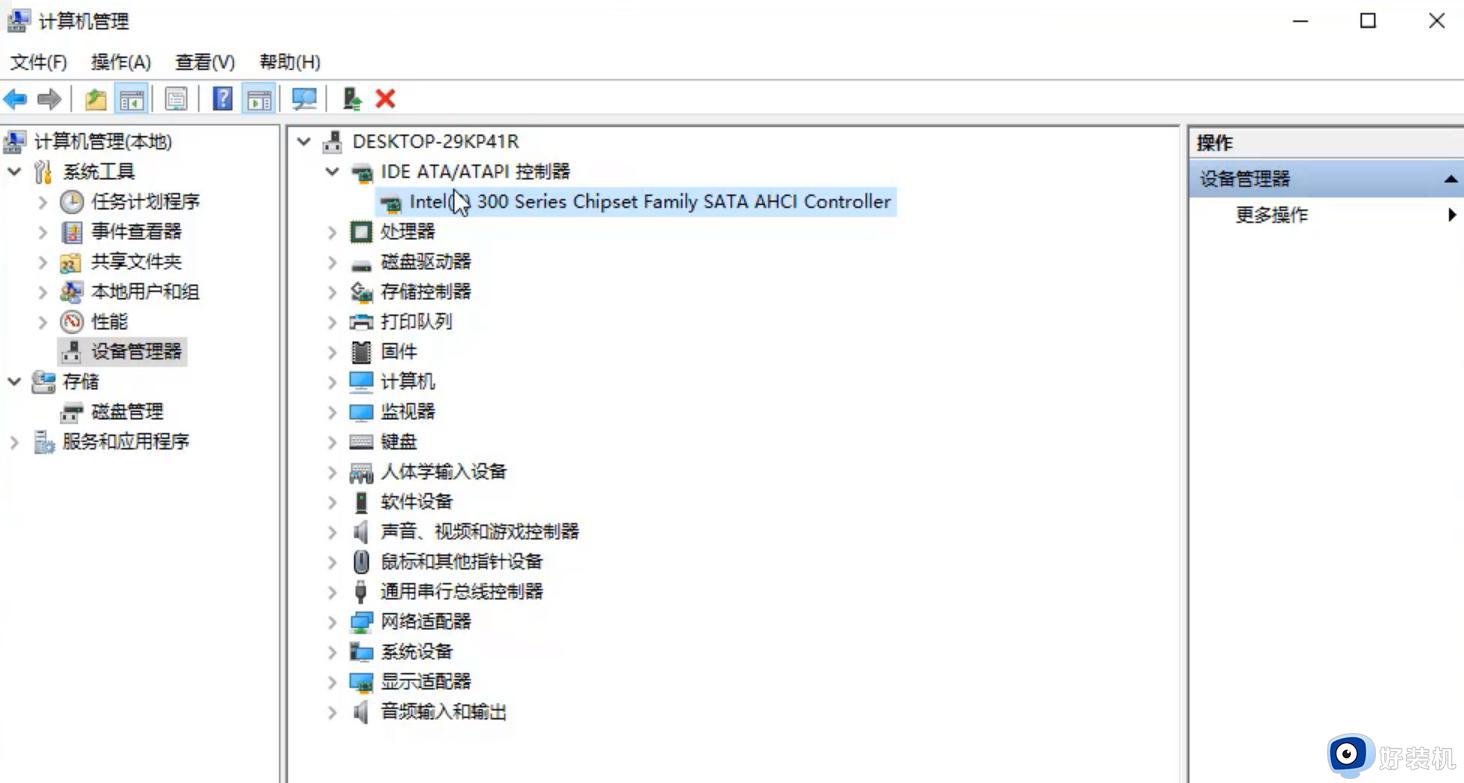
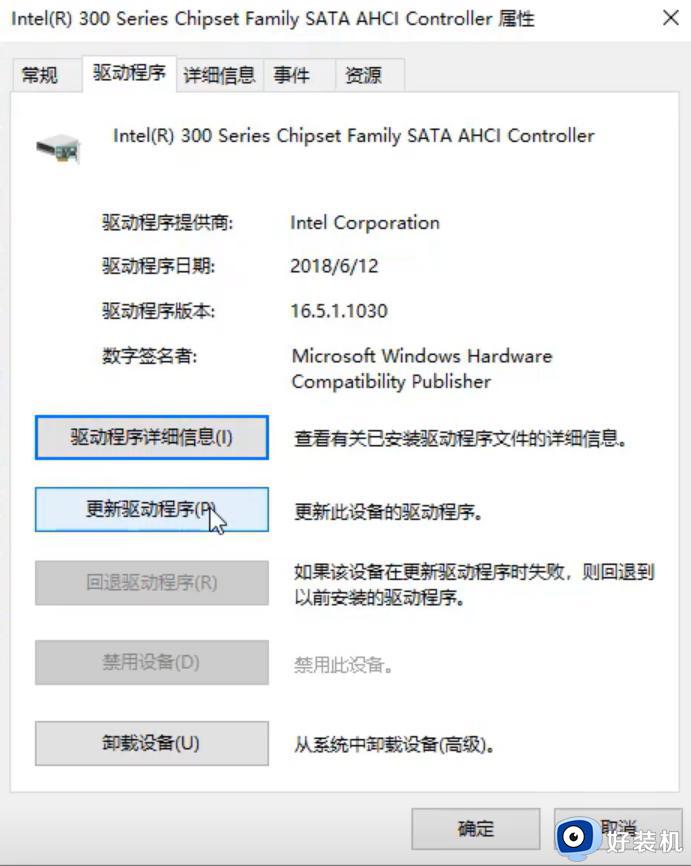
3、接着点击第二选项,再点击让我从计算机的可用...选项。
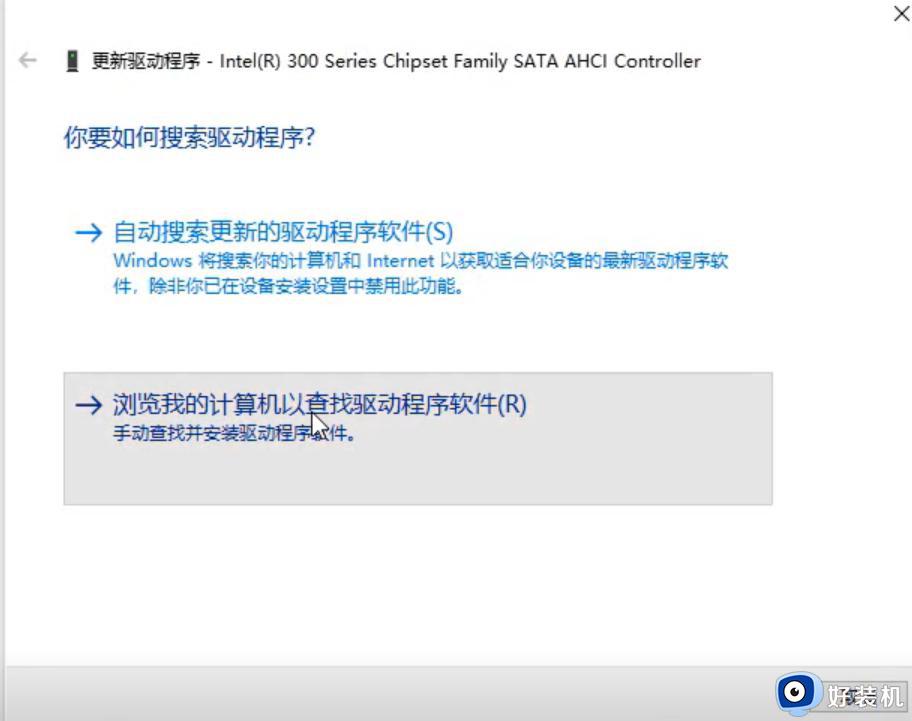
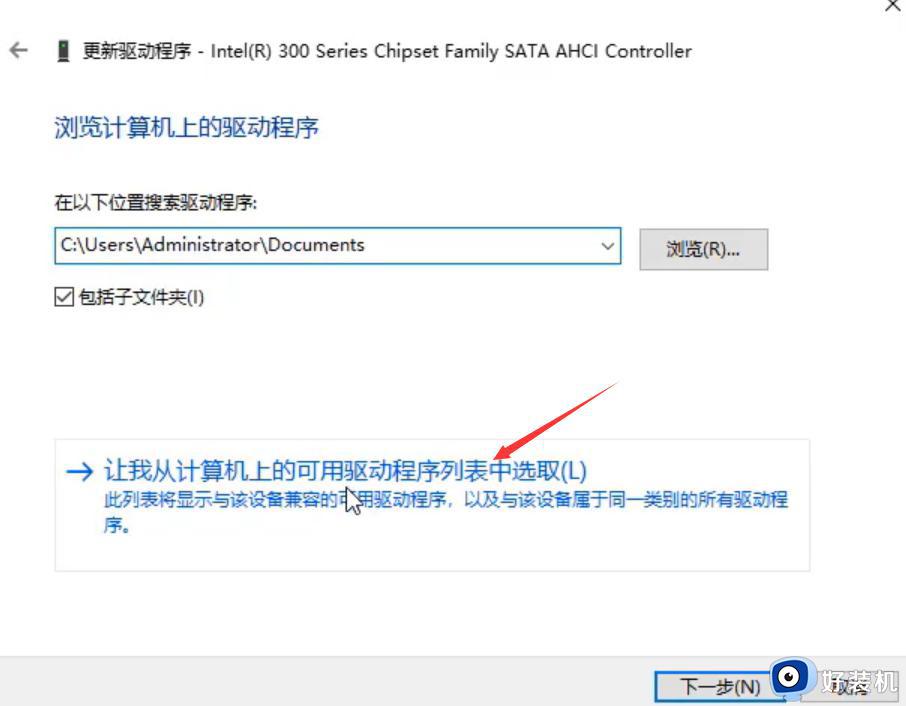
4、再点击标准SATA/AHCI驱动,点击下一步,点击关闭即可。
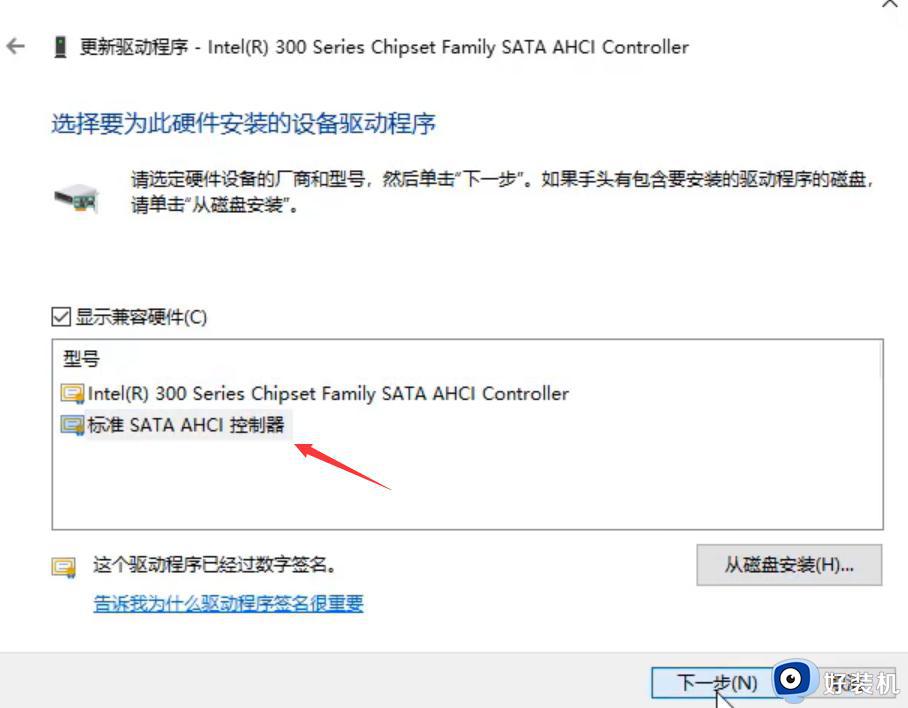
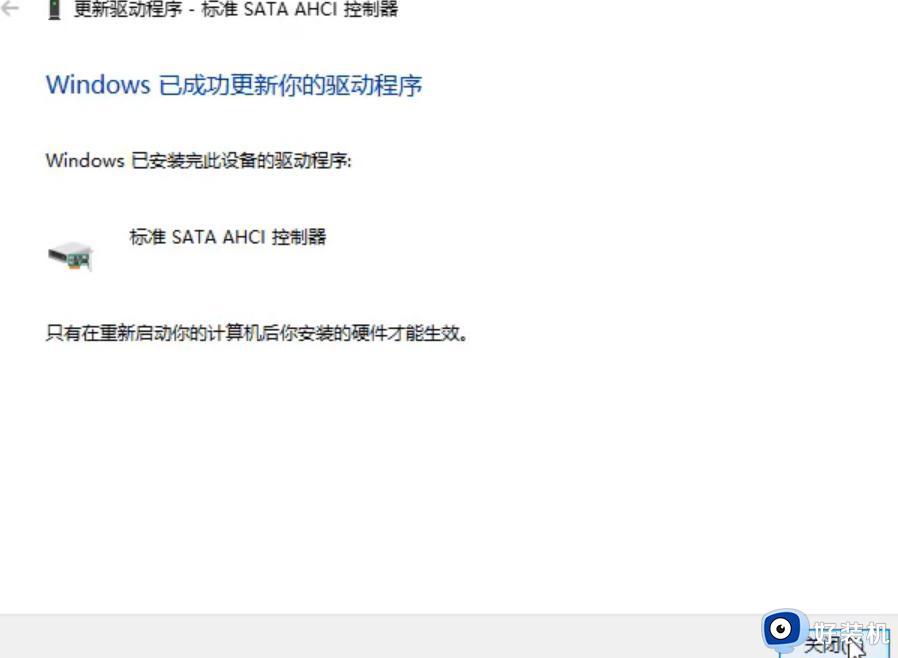
5、返回到设备管理器页面,可以看到IDE控制器的驱动已经变成了。
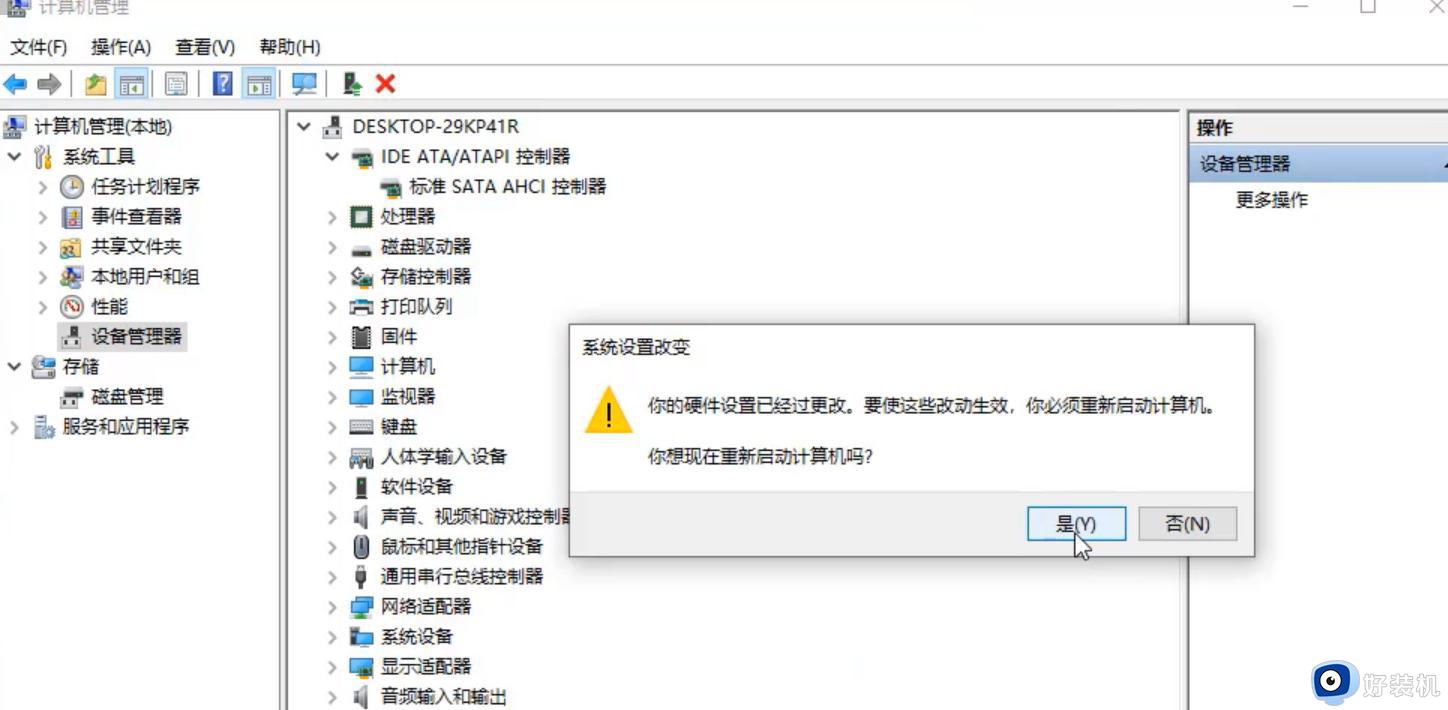
6、在弹出的窗口中,点击是,重启系统即可,完成后,电脑就正常了,不会出现蓝屏现象。
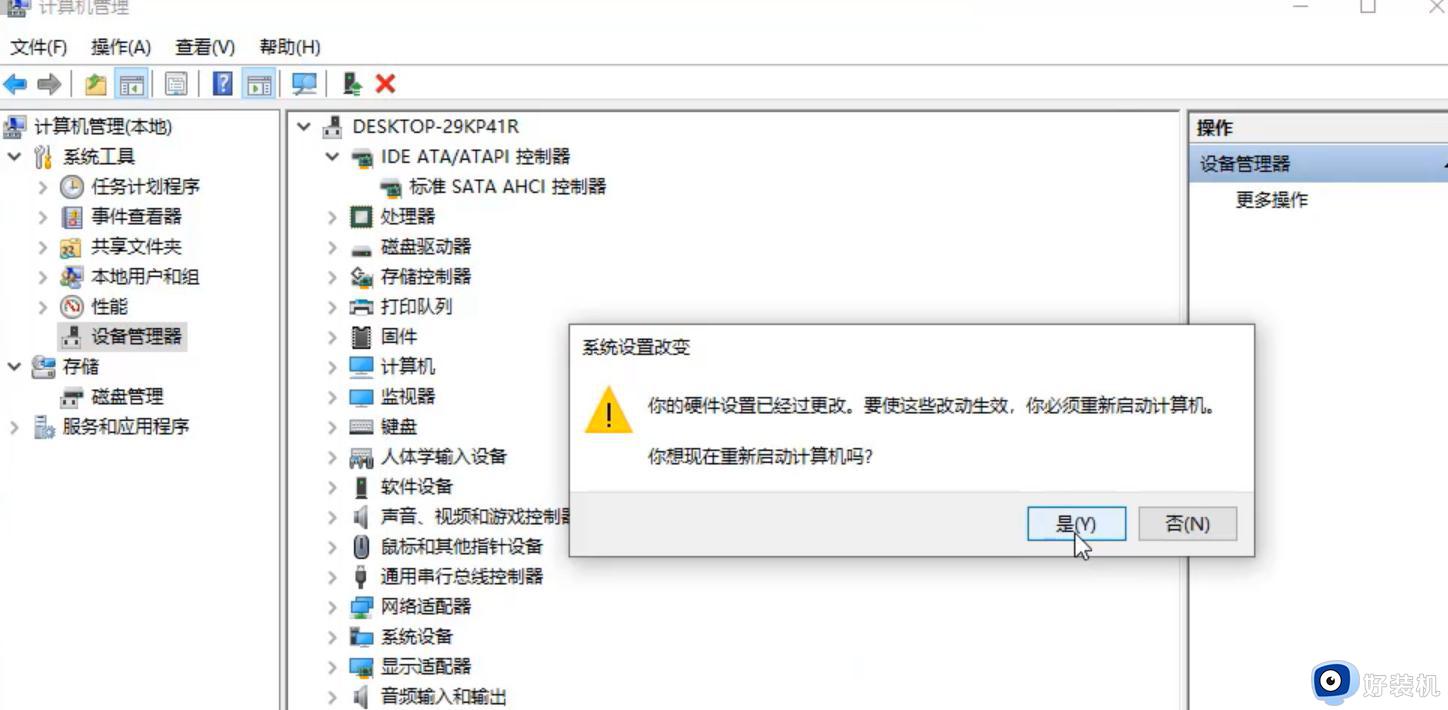
以上就是有关完美解决win10 dpc watchdog violation蓝屏提示方法了,有遇到这种情况的用户可以按照小编的方法来进行解决,希望能够帮助到大家。
完美解决win10 dpc watchdog violation蓝屏提示方法相关教程
- win10遇到蓝屏且提示错误dpc怎么回事 win10遇到蓝屏且提示错误dpc解决方案
- win10蓝屏代码clockwatchdogtimeout怎么办 win10开机clock watchdog timeout蓝屏怎么解决
- 0xc00000001 蓝屏win10怎么回事 win10蓝屏代码0xc0000001完美解决方法
- driver verifier dma violation蓝屏怎么办 电脑蓝屏代码driver verifier dma violation如何解决
- win10蓝屏蓝屏提示hardware ram如何解决 win10蓝屏蓝屏提示hardware ram的解决方法
- Win10蓝屏提示winload.efi 0xc000000f错误三种解决方法
- win10蓝屏提示信息错误winload.exe如何解决 win10蓝屏提示信息错误winload.exe三种解决方法
- win10atikmdagsys蓝屏怎么回事 win10出现atikmdagsys蓝屏的解决方法
- win10蓝屏提示hardwareram如何解决 win10蓝屏提示hardwareram的解决方法
- 如何解决win10蓝屏代码0x000007e问题 解决win10错误代码0x000007e的方法
- win10把此电脑图标放到桌面设置方法 win10如何把此电脑图标放到桌面
- win10按f几进入安全模式 win10开机按哪个字母是安全模式
- win10蓝牙驱动没了怎么回事 win10系统蓝牙驱动没有的解决教程
- 彻底关闭win10病毒和威胁防护的步骤 win10如何关闭病毒和威胁防护
- win10笔记本电脑触摸板失灵怎么回事 win10笔记本电脑触摸板失灵的解决方法
- win10电池图标不显示如何解决 win10电池图标不显示的解决方法
win10教程推荐
- 1 彻底关闭win10病毒和威胁防护的步骤 win10如何关闭病毒和威胁防护
- 2 win10进入桌面后鼠标一直转圈怎么回事 win10进桌面一直转圈怎么解决
- 3 win10桌面快捷图标出现白纸怎么回事 win10桌面快捷方式图标变成白板如何处理
- 4 win10计算器打不开怎么办 如何解决win10系统无法打开计算器
- 5 win10共享文件夹怎么在另一个电脑查看 win10共享文件夹另外一台电脑如何找到
- 6 win10关闭每次打开应用的通知设置方法 如何关闭win10每次点开软件都提醒
- 7 win10实时保护关不掉怎么办 win10实时保护关闭不了如何解决
- 8 win10把硬盘识别成移动硬盘怎么办 win10硬盘变成可移动设备处理方法
- 9 win10电脑拷贝记录怎么查 win10如何查看拷贝记录
- 10 win10需要新应用打开此ms-gaming怎么办?win10提示“需要新应用打开此ms-gamingoverlay”如何解决
